Macが初期化された時にデータを復元する方法
誤ってMacBook Airを初期化してしまい、その初期化されたMacのデータを復元したいなら、どうすれば良いですか。下記では、Macを初期化してから、其のデータを復元する方法をご紹介いたしましょう。
「Mac初期化後のデータ復元について。先日、私の使用するMacBook Airが壊れてしまい初期化しましたが、大事なデータが無くなってしまいました。バックアップは取っていません。初期化後でもどうにかしてデータを取り出す方法はありませんか?」
この間、Yahoo!知恵袋を利用したところで、以上のような質問にぶつかりました。お使いのMac Pro、MacBook Air、iMacに不具合が起きたため、Macを初期化しなければならなかったことがありますか。そんな時、Macの初期化によって、すべてのデータが消してしまったら、その初期化したMacからデータを復元する事ができますか。今日は、Macを初期化、工場出荷状態に戻す場合に、そのデータを復元する方法をご紹介いたしますので、お役に少しでも立てれば何よりです。
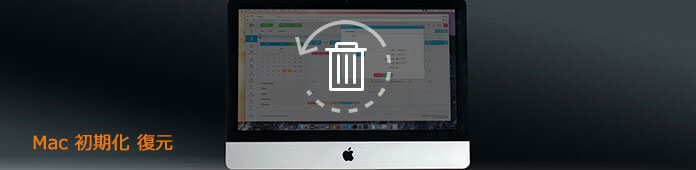
Macが初期化された時にデータを復元
1.Time Machineで復元
Time Machine(タイムマシン)とは、Appleが開発するMac OS用のバックアップソフトウェアで、簡単な設定を行うだけで、Macのすべてのファイルを外付けHDDなどにバックアップすることができます。そこで、Macを完全初期化する前に、Time Machineを利用してMacをバックアップしておけば、Macのデータを復元するのは簡単です。(必要なら、Apple公式サイトにアクセスし、Time MachineでMacをバックアップする方法をご参考ください。)
特定なファイルのみを復元する場合
Macのトップメニューにある時計アイコン(Time Machine)をクリックし、そのメニューから「Time Machine に入る」を選びます。そして、Macの右側に表示されるタイムラインを使って、特定日時の復元したいファイルを選択し、「復元」ボタンをクリックして、そのファイルを復元することができます。
Macのすべてのデータを一括して復元する場合
Time Machineバックアップディスクが接続され、その電源が入っていることを確認してから、「command (⌘) + R」キーを押し、Macを起動します。そして、macOS ユーティリティのウインドウが表示され、「Time Machineバックアップから復元」オプションを選択し、画面の指示に従い、「続ける」>「続ける」>「Backup」>「続ける」>Macのハードディスクを選択して、「続ける」をクリックすることで、初期化されたMacのバックアップファイルを復元することができます。復元後、Macを再起動して、データが復元されたかをご確認下さい。
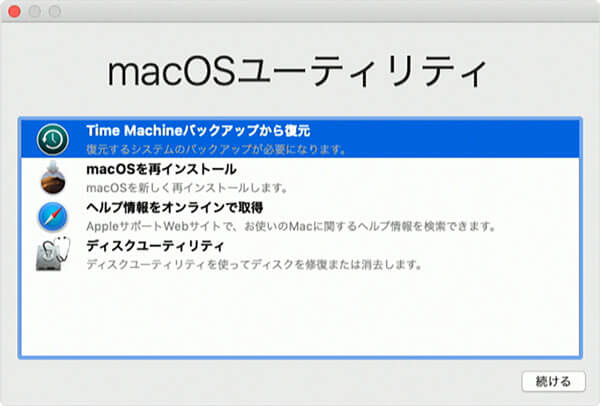
MacのTime Machineバックアップを復元
2.復元ツールを利用
Time Machineを利用して、Macのバックアップファイルを復元するのは可能ですが、Macのバージョン、バックアップドライバの空き容量などに問題がある場合、そのMacの初期化で消えたデータが復元できない可能性もあります。そこで、ここでは、もう一つのMac初期化復元方法を皆さんにご紹介。
Aiseesoft Mac 初期化 復元はMacの初期化、クラッシュ、ウイルス感染などの不具合で消えたデータを数クリックだけで復元してくれるサードパーティソフトウェアで、Time Machineの代わりで使えるMac復元ツールだと言われています。では、MacのTime Machineの代わりで、初期化したMac空データを復元してみましょう。
ステップ 1Mac 初期化 復元を無料ダウンロードし、お使いのMacにインストールし、立ち上げます。インタフェースから「Macデータ復元」を選択します。
ステップ 2復元したいファイルのタイプを選択します。例えば、「オーディオ」、「ビデオ」、「画像」など。ハードディスクドライブとして、「Mac」にチェックを入れます。
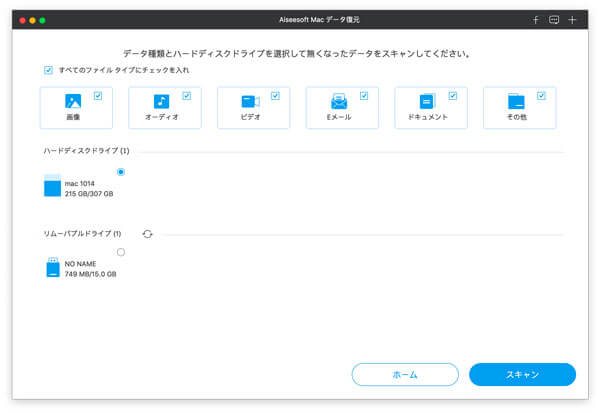
Macメールのタイプや保存場所を選択
ステップ 3「スキャン」ボタンをクリックして、Macをクイックスキャンし始めます。ご希望のファイルが見つからないと、「ディープスキャン」をお試しください。
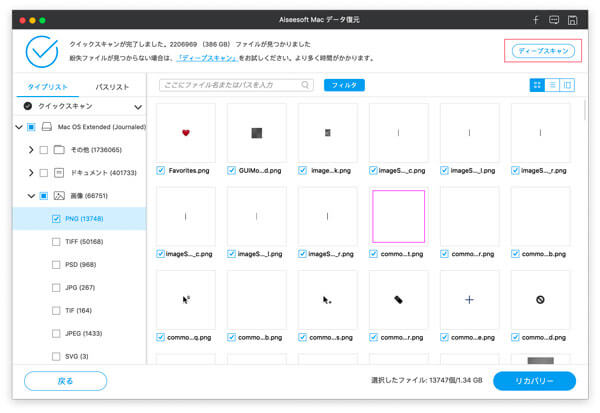
Macの消えたメールをスキャン
ステップ 4スキャンが終わったら、左側から復元したいファイルを見つけて、「リカバリー」ボタンをクリックすることで初期化されたMacの消えたデータを復元することができます。
3.結論
このMac 初期化 復元は「フィルタ」、「プレビュー」機能を内蔵しているので、より速くご希望のデータを検索可能だし、JPEG等のデータを復元する前にプレビューして、精確な復元が確保できて、超便利です。特に、Macに対応するだけでなく、Windows 11/10/8.1/8/7/XP/Vistaに対応するバージョンもあり、互換性が高いです。必要なら、Windows向けの壊れたHDD 復元、SDカード復元などのガイドをご参考下さい。